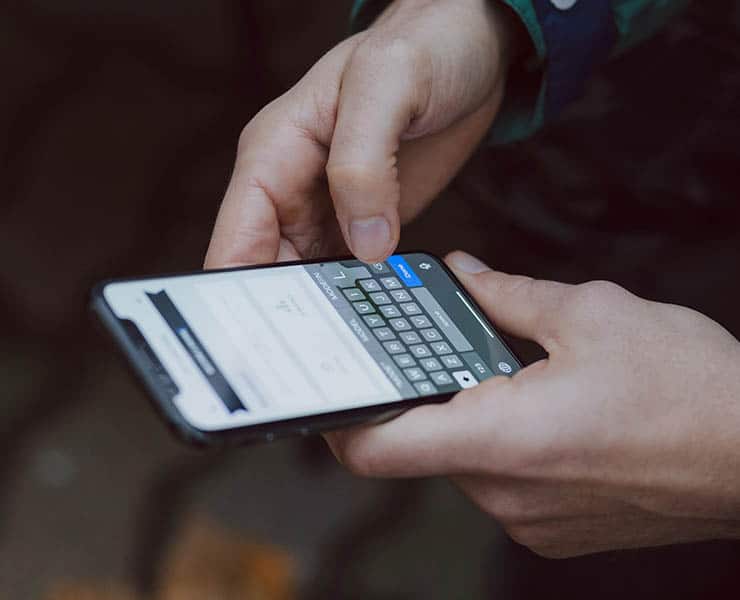تلفت نظرك أحدث الهواتف الذكية ذات السعات والتخزينية العالية، والمميزات التقنية التي ترغب بها؛ مثل تلك التي تنتجها شركات «آبل وجوجل» أو من أيّ شركات أخرى. وفجأةً، تكتشف أن هاتفك أصبح قديماً ولم بعد يفي بمتطلباتك، لذلك تفكّر في اقتناء هاتفٍ جديد متماشٍ مع العصر. حسناً، قبل أن تبدأ في استخدام هاتفٍ جديد، ينبغي عليك اتخاذ بعض الإجراءات لحفظ بياناتك على الهاتف القديم، حتى يتسنّى لك نقلها إلى الهاتف الجديد.
لحسن الحظ، فإن الترقية من هاتفٍ قديم لآخر حديث أصبحت أسهل بكثيرٍ من السابق، لأن معظمنا يقوم بتخزين بياناته الرقمية على الخدمات السحابية، كما يوجد بعض التطبيقات المهمة التي ستجعل من الأمر سهلاً جداً عليك. إليك ما ينبغي أن تعلمه قبل الترقية لهاتفٍ حديث.
1. النسخ الاحتياطي التلقائي
طبعاً ما لم تكن تخطط للاستغناء عن بياناتك الرقمية بالكامل، فأنت بالتأكيد ترغب بنقل كل ما على هاتفك الذكي القديم؛ من إعدادات المتصفح وجهات الاتصال إلى هاتفك الجديد. ابدأ أولاً بالتطبيقات، تحقق من كلّ تطبيق أين يخزّن بياناته على هاتفك القديم؟ وكيف يمكن نقلها بيسرٍ وسهولة إلى الهاتف الجديد؟ على سبيل المثال، إذا كنت تمنح الصلاحية لهاتف آبل أو جوجل بإدارة بريدك الالكتروني وجهات الاتصال والتقويم؛ فإنها ببساطة ستظهر تلقائياً عند تسجيل دخولك على حسابك على الهاتف الجديد. وكذلك الأمر بالنسبة لبريد ياهو أو «أوت لوك»، فهي تخزّن الرسائل على مخدماتك السحابية فعلياً وليس على ذاكرة الجهاز.
في الواقع، تتيح لك أدوات النسخ الاحتياطي المُضمنة في نظامي «أندرويد وآيفون» حفظ كل ما تحتاجه على السحابة، أو إلى جهاز الكمبيوتر واستعادتها لاحقاً إلى الهاتف الجديد، وهو أمرٌ لم يكن متاحاً في السابق. على نظام أندرويد؛ توجّه إلى الاعدادت ثم النظام، وانتقل إلى النسخ الاحتياطي «Backup» للتحقق من أنّ هذه الميزة تعمل بشكلٍ صحيح. في نظام آيفون، انتقل إلى الإعدادات ثم انقر فوق اسم معرّف آبل الخاص بك، ثم آي كلاود «iCloud». يمكنك أيضاً عمل نسخة احتياطية عبر برنامج «آي تيونز» على الكمبيوتر عن طريق توصيل جهاز آيفون بجهاز الكمبيوتر. تأخذ أدوات النسخ هذه الكثير من بياناتك على الهاتف بعين الاعتبار، بما في ذلك الصور والفيديو وسجل المكالمات وإعدادات المتصفح. يمكنك مراجعة دليل آبل من هنا للاطلاع على اعداداته، وهنا بالنسبة لهواتف بيكسل من جوجل.
ومع ذلك، تجب الإشارة إلى بعض مشاكل النسخ الاحتياطي؛ خاصةً على نظام التشغيل أندرويد، حيث لا تكون عملية النسخ الاحتياطي واضحة تماماً كما هي الحال في نظام آيفون. على سبيل المثال، في آيفون يعمل تطبيق النسخ الاحتياطي على القيام بنسخ جميع محادثات الرسائل النصية القصيرة ورسائل تطبيق «آي ماسج»، بينما تطبيق النسخ الاحتياطي على أندرويد يقوم بذلك فقط لهواتف «بيكسل»، وبعض الأجهزة التي تعمل بنظام «Android Oreo 8.1»، والإصدارات الأعلى، ولكنها لا تزال عملية غير مثالية. تحقق من دليلنا الكامل لعمل نسخة احتياطية من الرسائل النصية للمساعدة.
بالاضافة لذلك، ربما يكون من الصعب معرفة أيّ من التطبيقات غير المُضمنة بنظام آيفون أو أندرويد تخضع للتخزين الاحتياطي الأساسي. الأفضل معرفة إن كانت هذه التطبيقات الخارجية تقوم بعمل نسخ احتياطية للبيانات. إذا كنت لا تزال غير متأكدٍ منها، فاتصل بمطور التطبيق لمعلوماتٍ أكثر. عموماً، تعمل الكثير من التطبيقات الخارجية ذات الشعبية الواسعة نسخةً احتياطية لكلّ شيءٍ على خدماتها السحابية، مثل «نتفلكس» و«سبوتيفاي».
2. النسخ الاحتياطي اليدوي
بعد أن يقوم النسخ الاحتياطي الأوتوماتيكي بعمل نسخةٍ احتياطية للكثير من بياناتك تلقائياً، سيكون نقلها أمراً سهلاً نسبياً إلى الهاتف الجديد. عليك فقط، عند عملية اعداد الهاتف الجديد من آبل أو أندرويد، تسجيل الدخول إلى حساب آبل الخاص بك أو حساب جوجل، سيتم سؤالك فيما إذا كنت ترغب استعادة البيانات من النسخة الاحتياطية المحفوظة على السحابة.
إذاً ماذا تبقى من البيانات لتنقلها؟ كما ذكرنا، قد تحتاج بعض التطبيقات المستقلة إلى بعض الإعدادات، خصوصاً الألعاب. عليك التحقق فيما إذا تطبيقات الألعاب تتيح لك النسخ الاحتياطي، أو حفظ المستوى الذي لم تصل إليه إلا بصعوبة لتنقله إلى هاتفك الجديد. ستستفيد بعض الألعاب من خدمة النسخ الاحتياطي التلقائي التي توفرها هواتف آبل وجوجل، لكّن بعضها الآخر لا تستفيد منها مُطلقاً. مرةً أخرى، تحقق من القوائم في تطبيق اللعبة فيما إذا كانت تتيح ميزة النسخ الاحتياطي لحفظ التقدم الذي وصلت إليه في اللعبة.
التبديل بين آيفون وأندرويد أو العكس
ستواجه في هذه الحالة مشاكل كبيرة، فربما وفجأةً، تريد الانتقال من أندرويد إلى آيفون أو العكس، إلا أن الشركتين جعلت التبديل بينهما أمراً في غاية الصعوبة. فنسخة البيانات الاحتياطية التي يقوم بها هاتف آيفون، لا تعمل على هواتف الأندرويد، والعكس صحيح، كما لا تتوافق النسخة الاحتياطية من «آي كلاود» أو «آي تيونز» مع هاتف أندرويد الجديد. وأيضاً، ستضطر إلى إلغاء تسجيلك في حساب «آي ماسنجر» قبل الانتقال من آيفون إلى أندرويد.
بالمقابل، تحرص كلٌّ من آبل وجوجل على تقديم أفضل خدماتها لك حتى تبقى مستخدماً لهواتفها. لذلك أصدرت أدلةً تشرح لك عملية التبديل بين منصتها الأخرى. إذا كنت تود الانتقال من أندرويد إلى نظام آيفون، اقرأ دليل آبل، حيث توفر الشركة تطبيق «Move to iOS» الرسمي، الذي يقوم بنقل أغلب بياناتك من هاتف أندرويد بما فيها الرسائل والصور. إذا اتخذت الخيار المعاكس، فابحث عن ارشادات جوجل التي تشرح عملية نقل بياناتك، بما فيها جهات اتصالك وصورك ومقاطع الفيديو والتقويم عبر تطبيق «جوجل درايف».
سيكون نقل التطبيقات الخارجية إحدى المشكلات التي ستواجهك، وخاصّةً إذا كنت تبدّل من آيفون إلى أندرويد. فالتطبيق الوحيد الذي يتوفر من آبل على الأندرويد هو «Apple Music»، لذلك لن تتمكن من نقل مكتبة «آي تيونز» كلّها والمستندات الأخرى. أما الانتقال في الاتجاه من أندرويد إلى آيفون، فهو أكثر سهولةً عموماً، لأن معظم تطبيقات جوجل متوفرة لنظام آيفون أيضاً، ما يجعل عملية التبديل سهلةً.
كل ما عليك عمله هو العمل بطريقةٍ منهجية بالتحقق من تطبيقاتك، والتأكد من أن أي شيءٍ تحتاجه سيكون مُتاحاً على هاتفك الجديد؛ بعد أن تستغني عن هاتفك القديم وتعيده إلى ضبط المصنع. إذا كنت غير متأكدٍ من كيفية القيام بذلك، قم بالبحث على الإنترنت أو أرسل رسالةً لمطوري التطبيقات لمعلوماتٍ أوفى (يمكنك العثور على كيفية الاتصال بمطور التطبيق داخل قوائم التطبيق نفسه).
3. نقل حساباتك
حتّى بعد أن تعلم كيفية نقل بياناتك من هاتفٍ لآخر، ما يزال هناك بعض الإجراءات المتوجب القيام بها. عليك التحقق في الحسابات التي قمت بتسجيل الدخول إليها على هاتفك القديم، حيث أن بعض خدماتها قد لا تعمل على عددٍ كبير من الأجهزة الأخرى. كما سيتعين عليك تسجيل الخروج من حساباتٍ معينة على هاتفك القديم، قبل أن تتمكن من تسجيل الدخول إليها على هاتفك الجديد.
لا ينطبق ذلك على كل الحسابات، ولكن هذا صحيح بالنسبة للتطبيقات التي تتطلب اشتراكاً مثل «جوجل بلاي» و «HBO Go». لذلك راجع تطبيقات الاشتراك على هاتفك، وابحث عن سياساتها عبر الإنترنت في مثل هذه الحالات، ثم اتبع التعليمات الخاصة بهم لإعداد التطبيق على الهاتف الجديد.
4. الأمان
بعد أن تكون قد بدّلت إلى الهاتف الجديد، عليك التحقق من الأمان والخصوصية على الهاتف القديم. فمثلاً، ما يزال بإمكانك استخدام هاتفك القديم في عملية المصادقة المكونة من خطوتين عند الانتقال إلى هاتفك الجديد، حيث تقوم بعض التطبيقات بإرسال رمزٍ إلى هاتفك عندما يحاول شخصٌ آخر الدخول إليها من جهازٍ جديد. عموماً، تقدّم معظم الحسابات والخدمات مثل جوجل وفيسبوك وغيرها ميزة الأمان هذه.
تعمل ميزة المصادقة المكونة من خطوتين على زيادة مستوى الأمان بالنسبة لتطبيقاتك، مع ذلك، قد تتسبب ببعض المشاكل عند التبديل بين الهواتف. بالنسبة للحسابات التي تتطلب المصادقة من خلال رسالةٍ قصيرة، ليس هناك أي مشكلة على افتراض أنك تستخدم نفس بطاقة «SIM» ونفس ورقم الهاتف. أما إذا كانت المصادقة تتم من خلال تطبيق مصادقة؛ عليك أن تكون دقيقاً وحذراً أثناء التبديل إلى هاتف آخر. للوصل إلى تفاصيلٍ أكثر قم بزيارة صفحة الويب الخاصة بالتطبيق، على سبيل المثل، ستجد هنا تعليمات نقل تطبيقات جوجل.
في بعض الحالات، قد تضطر إلى تعطيل المصادقة ذات الخطوتين لفترةٍ وجيزة أثناء نقل بياناتك. ومع ذلك، نوصي بإبقاء الهاتفين في متناول اليد حتى تقوم بتسجيل الدخول بأمان إلى جميع حساباتك على الجهاز الجديد. لمزيد من النصائح، توجه إلى قسم الدعم حسب التطبيق الذي تستخدمه، تجد هنا الإرشادات المتعلقة ببعضها مثل فيسبوك وتويتر وبريد ياهو.
ختاماً، بعد أن تنتهي من نقل جميع بياناتك وأصبحت تعمل على هاتفك الجديد، يمكنك ضبط هاتفك القديم إلى وضع المصنع بأمان، ولكن لا بأس من الانتظار عدة أيام للتأكد من أن كلّ شيءٍ يعمل بشكلٍ صحيح على الهاتف الجديد. توصي آبل بالنسبة لأجهزتها بتسجيل الخروج من تطبيق «آي كلاود» أولاً، ثم التوجّه إلى الإعدادات ثم «عام - General» ثم النقر على «إعادة ضبط المصنع - Reset». أما على أندرويد، انتقل إلى الإعدادات ثم النظام ثم اختر «إعادة التعيين - Reset».